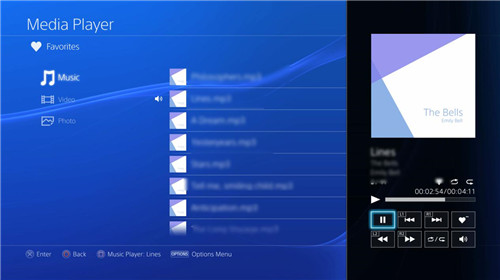先日、友達から借りてきたCDをPS4に挿入して見ると、 「認識できません」 エラーがPS4のスクリーンに表示されましたか。最初はPS4に何か故障が起きたのかって思っていましたが、公式サイトの情報から見ると、PS4はCDを再生できないと言うことが判明しました。
それでは、CDの音楽をPS4で再生することは無理ですか。そうとも限っていません。この前、CDからiPodへの音楽の取り込み方法と同じように、適切な方法があれば、無理に見えることを実現できるかもしれません。それに、PS4はUSBと接続できますので、CDの音楽をパソコンにコピーし、そしてUSBでパソコンにコピーした音楽をPS4に転送すればいいでしょう。
そのため、本記事はCDの音楽をパソコンにコピーする手順とUSBのCD音楽をPS4に移転する手順を紹介します。
また、CDの音楽は 「.cda」 の形式で保存されます。PS4はこの形式に対応されませんが、 「FonePawスーパーメディア変換 (opens new window)」 でCD音楽の形式をPS4対応する形式に変換してからUSBでPS4にコピーすれば、問題なく順調に再生できると思います。
では、本記事を従えて、CDの音楽を再生する手順を勉強しましょう。
一、PS4で直接CDを再生できますか?
PS4の公式サイトからよりますと、PS4は確かに一部のBDとDVDを再生できますが、残念なことに、CDの再生には対応していないようです。

PS3とPS2でもCDの再生を対応できるのに、PS4は対応できないのはちょっと意外に感じますね。でも、公式サイトがPS4でCDの再生に対応できないと発表した以上、無理やりCDをPS4に挿入しようとしても、CDを壊す恐れを増やすだけです。
でも直接CDを再生できないとは言え、他のCDの音楽をPS4で再生する方法でも試しましょう。例えば、CDの音楽をパソコンにコピーし、更にUSBでPS4に移転してはどうですか。
二、CDからコピーした音楽をPS4対応の動画形式に変換する
「FonePawスーパーメディア変換」 このソフトは多種類の動画、音声形式を相互転換できます。流行っている動画、音声フォーマットの転換はもちろん、普段あまり使わない形式や、汎用性の低い形式の変換もできます。専門の変換ソフトとして、CDの 「.cda」 形式も気軽く転換できるはずです。
1、「FonePawスーパーメディア変換」 をパソコンにダウンロードします。
2、 ソフトを起動します。ホーム画面のメニュー 「ファイルを追加」 でCDからコピーした音楽ファイルをソフトに追加します。
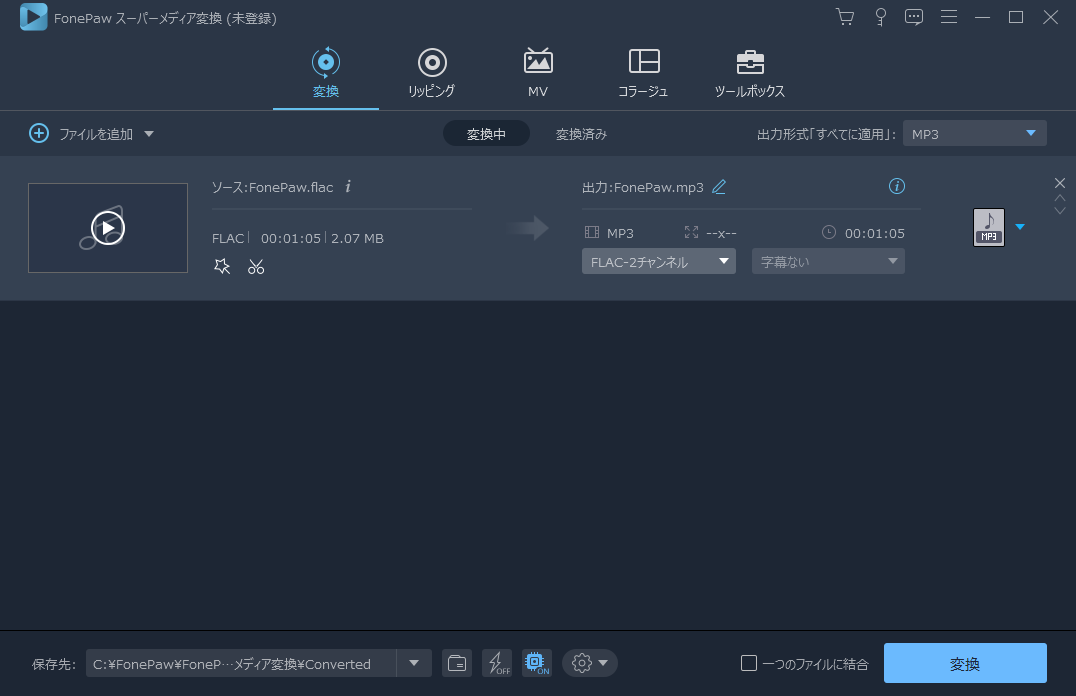
3、 出力形式をPS4対応のファイル形式、例えばmp3などに選択します。そしてメイン画面で 「変換」 をクリックし、ファイルを変換します。
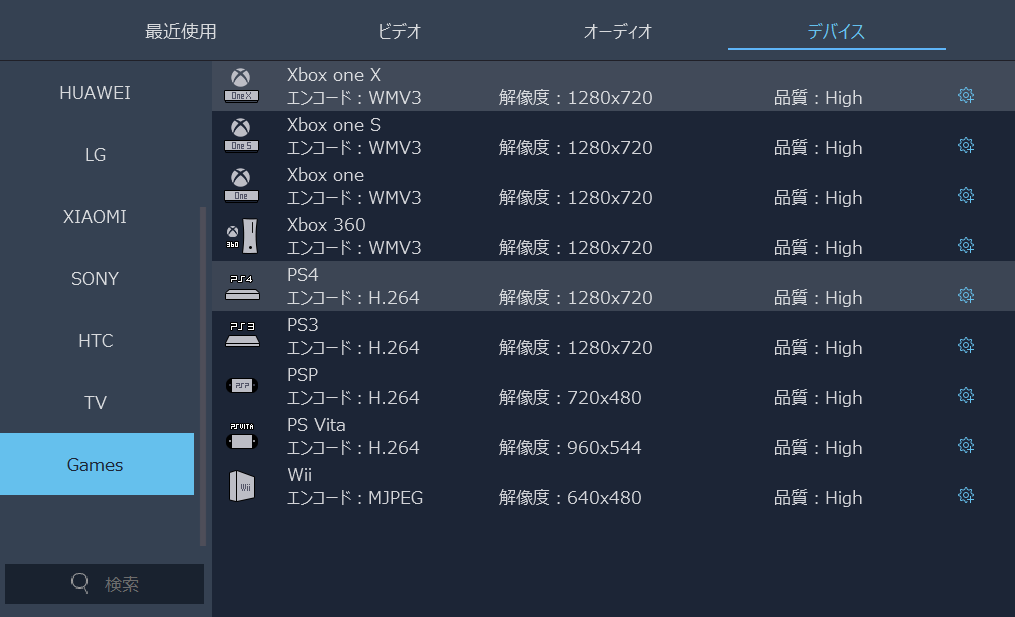
4、 変換の進行状況がソフト画面で見れます。変換が完成するまでをお持ちください。
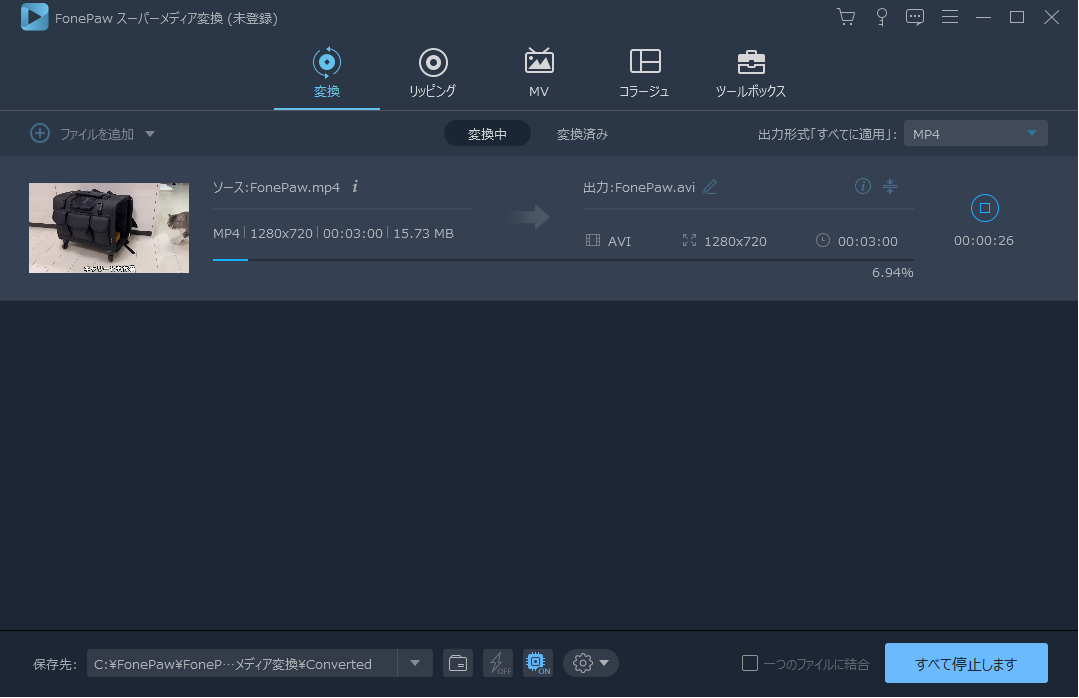
これで、簡単にCDの音楽をPS4対応の形式に変換できました。
三、CDの音楽をPCにコピーする方法
常にCDの音楽をパソコンやiPhoneにコピーして聞くユーザなら、CDの音楽をコピーする方法には詳しいですね。
でも、パソコンの初心者で、CDの音楽をパソコンにコピーする方法を知らない方もいます。
そのため、今回は標準搭載のWindowsパソコンでCDの音楽をコピーする手順から説明したいと思います。
1、CDをパソコンのドライブに挿入します。
2、デスクトップのスタート 「Windows Media Player」 を起動します。

3、「Windows Media Player」 画面に入って、左側からCDを選択します。そして、メニューから、 「取り込み」 をクリックします。

4、ポップアップ が表示されます。ここで二つのオプションがあります。ユーザが自分の場合によって、選択しにチェックを入れ、または著作権に関する記述にチェックを入れます。そして、 「OK」 を押します。
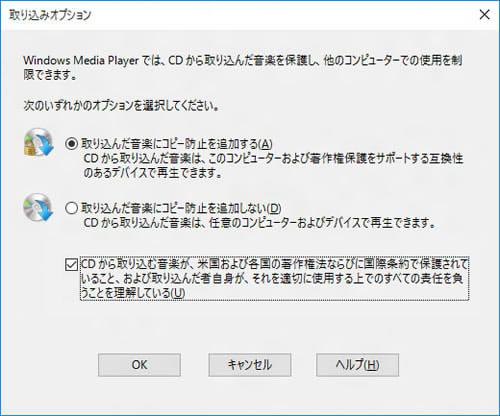
5、 すると、CDの音楽がパソコンへコピーし始まります。
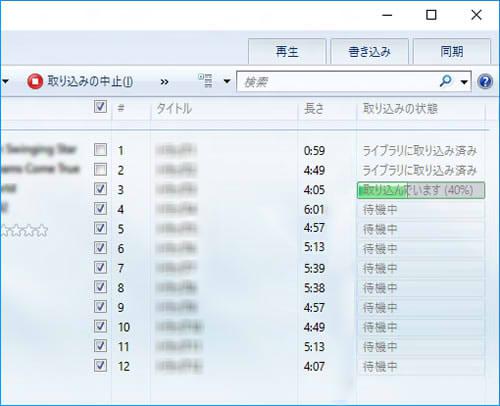
6、 コピーが完了しました。コピーした曲は 「ミュージック」 ファイルに確認できます。

でも、CDからパソコンにコピーしたファイルは 「.cda」 の拡張子で保存されました。公式のリストから見ると、PS4はこの拡張子のファイルに対応しません。
その時、専門の変換ソフトを使えば、ユーザをこのようなジレンマから救出できます。ここで変換ソフトと言うのは、動画、音楽の形式を変換できるソフトです。例えば、MOVをAVIに変換、WMVをMP3に変換すると言うのは変換ということです。
筆者はこの前に、使い勝手のよいソフトを見つかりました。これから、皆さんに紹介しましょう。
四、USBで音楽をPS4にコピーし、再生する
PS4で直接直接再生できない音楽フォーマットもPS4対応の形式に変換した上、最後に、変換した音楽をUSBにコピーすれば、PS4で再生できるようになりますね。では、USBにコピーしたCDの音楽をPS4で再生しましょう。
1、 USBをパソコンに接続した後、USBに新規 「Music」 ファイルを作成し、CDからコピーした音楽をそのファイルに移動します。
2、 USBをパソコンから取り出して、PS4に接続します。
3、 PS4で 「メディアプレーヤー」 を起動します。
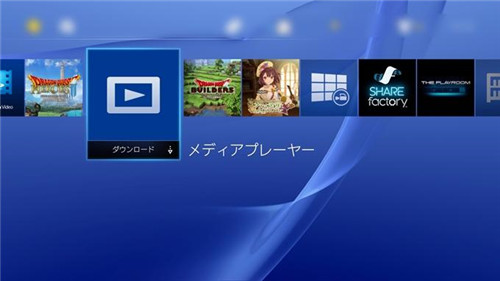
4、「メディアプレーヤー」 から 「USBフォルダ」>「Music」 を順序にクリックすることで、Musicファイルを開きます。

5、 これで、CDの音楽はPS4で再生できるようになりました。リストから聞きたい元のCDの曲を聞きましょう。